Windows10系统之家 - 安全纯净无插件系统之家win10专业版下载安装
时间:2016-08-01 17:49:42 来源:Windows10之家 作者:hua2015
win10升级助手如何登陆?一些用户并不知怎登陆win10升级助手,其实点击QQ图标,即可登录WIN10升级助手,享受等级加速,但也有用户遇到了无法登录的的问题。
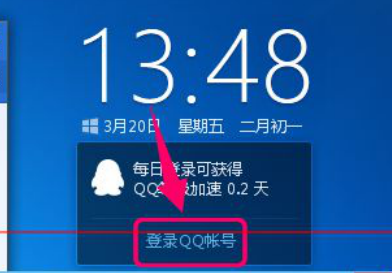
现笔者介绍win10升级助手的登陆方法及无法登录的应对措施,具体如下:
一、点击QQ图标,即可登录WIN10升级助手,享受等级加速。
二、windows10升级助手无法登录的应对措施:
1、关闭这个Win10升级助手,把鼠标停留在时间的最后一位数字,慢慢地你就看到一个关闭按钮。如下图
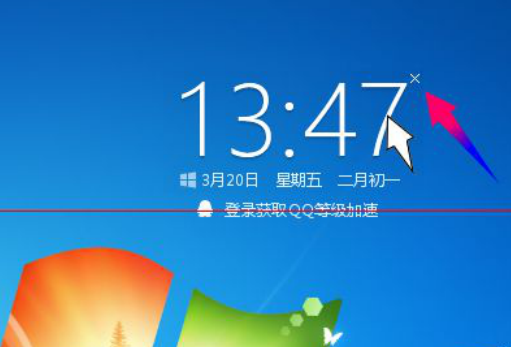
2、点击关闭的按钮,会询问是否关闭升级助手,点击确定。
3、Windows10升级助手被关闭后,可通过腾讯电脑管家重新打开,方法是:打开腾讯电脑管家后点击“工具箱”
4、在常用工具箱,就可找到Win10升级助手,点击启用
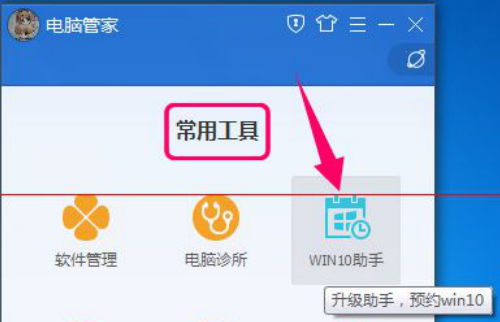
5、通过下载Windows10升级助手扩展安装来使用的话,是无法在工具箱里面看到,要点击开始菜单才能找得它的踪影。
6、再一次启用Win10升级,点击“登录QQ帐号”就有反应了,然后就可从列表里选择,使用当前QQ或者其他QQ帐号登录
7、登录Windows10升级助手后,便可预约升级Win10,或通过积累时间获得0.2天的等级加速了。
以上就是关于win10升级助手如何登陆 及无法登录的应对措施的介绍了,遇到相同问题的用户,可参照以上方法解决。
相关文章
热门教程
热门系统下载
热门资讯





























